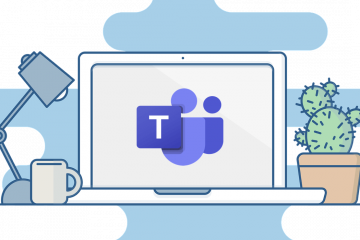Các ứng dụng Store không cần thiết có chiếm quá nhiều dung lượng trên thiết bị Windows của bạn không? Chà, bạn có thể dễ dàng tiết kiệm khá nhiều dung lượng trong hệ thống Windows 11 mới của mình chỉ với một tinh chỉnh đơn giản? Windows 11 cung cấp một tính năng tuyệt vời cho phép HĐH tự lưu trữ các ứng dụng không sử dụng để bạn có thể sử dụng không gian đó theo những cách khác.
Tính năng”Lưu trữ ứng dụng”nghĩa là gì?
‘Ứng dụng lưu trữ’, như tên gọi cho thấy ý nghĩa của nó, sẽ lưu trữ các ứng dụng không cần thiết trên máy tính của bạn. Đây là một tính năng rất hữu ích nếu bạn đã tải rất nhiều ứng dụng nhưng ít khi sử dụng, Windows sẽ tự động lưu trữ các ứng dụng đó. Nhưng đừng lo lắng, điều này sẽ không xóa hoặc làm hỏng bất kỳ dữ liệu ứng dụng nào của tệp tuân theo ứng dụng”được lưu trữ”cụ thể. Windows sẽ tải xuống phiên bản đầy đủ của ứng dụng từ Internet trong thời gian ngắn khi bạn cần lại ứng dụng. Tính năng này tương tự như tính năng”App Offloading”có trên hệ sinh thái iOS của Apple.
Cách bật tính năng”Lưu trữ ứng dụng”-
Nếu bạn muốn bật tính năng”Lưu trữ ứng dụng”, chỉ cần một vài cú nhấp chuột.
1. Mở Cài đặt chỉ bằng một thao tác nhấn tổ hợp phím Windows + I .
2. Sau đó, nhấp vào cài đặt “ Ứng dụng ”.
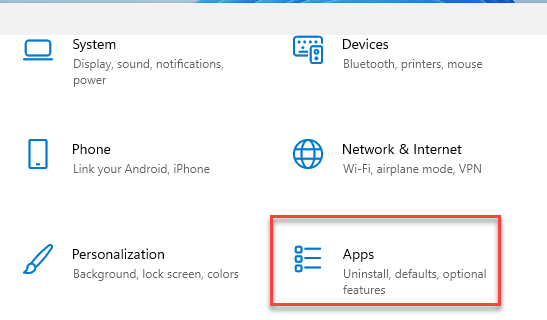
3. Bây giờ, chọn phần “ Ứng dụng và tính năng ” từ ngăn bên trái.
4. Hơn nữa, nhấp vào “ Ứng dụng lưu trữ “.
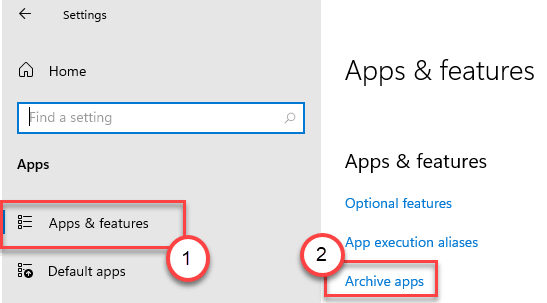
5. Trong cửa sổ”Lưu trữ ứng dụng”, chỉ cần chuyển cài đặt thành” Bật “.
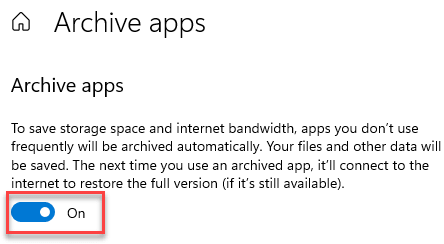
Thao tác này sẽ kích hoạt tính năng này trên máy tính của bạn. Windows sẽ kiểm tra việc sử dụng các ứng dụng và lưu trữ các ứng dụng không cần thiết trên máy tính của bạn.
Nếu bạn muốn tắt tính năng này trên máy tính của mình, hãy làm điều này-
1. Mở cửa sổ Cài đặt.
2. Sau đó, mở cài đặt ‘ Ứng dụng ‘.
3. Bây giờ, một lần nữa ở phía bên trái, hãy nhấp vào “ Ứng dụng và tính năng “.
4. Giống như trước đây, nhấp vào “ Ứng dụng lưu trữ “.
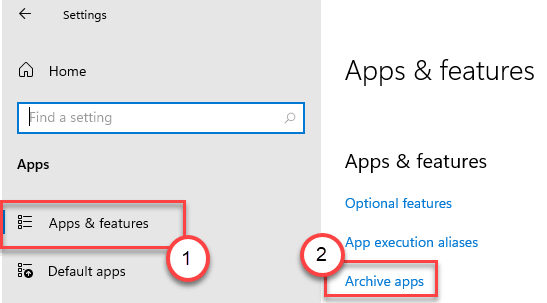
5. Sau đó, chuyển cài đặt”Lưu trữ ứng dụng”thành” Tắt “.
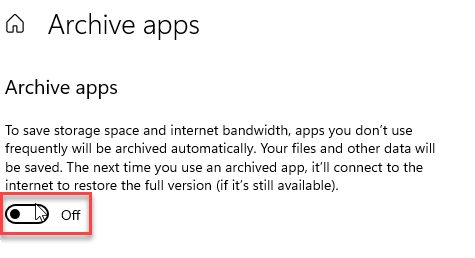
Khi bạn đã đóng cửa sổ Cài đặt. Thao tác này sẽ tắt tính năng’Lưu trữ ứng dụng’trên máy tính của bạn.
Sambit là một Kỹ sư cơ khí có bằng cấp, người thích viết về Windows 10 và các giải pháp cho những vấn đề kỳ lạ nhất có thể xảy ra.